工具栏
电子表格工具栏允许单击访问常见任务。
- 当图标的相应功能在当前上下文中不可用时,图标将显示为灰色。
| 图标 | 工具 | 键盘快捷键 | 说明 | |||||||||
|---|---|---|---|---|---|---|---|---|---|---|---|---|
方案管理器工具栏  |
||||||||||||

|
方案管理器 | 打开方案管理器,您可以将电子表格的内容保存为电子表格配置(也称为“方案”),或在作业脱机时加载现有方案。 | ||||||||||

|
方案状态 | 指示当前在作业中加载了哪个方案。如果未加载任何方案,则此部分显示未加载配置消息。 | ||||||||||
标准工具栏 |
||||||||||||

|
新工作表 | Ctrl + N | 确认后清除当前电子表格的内容。 | |||||||||

|
图像另存为 | 将当前显示在电子表格中的图像保存为 8 位灰度 BMP 或 JPG 文件。 | ||||||||||
t |
剪切 | Ctrl + X | 剪切选定的单元格。通常与粘贴一起使用。 | |||||||||

|
复制 | Ctrl + C |
将选定的单元格或文件复制到剪贴板。通常与粘贴一起使用。 |
|||||||||

|
粘贴 | Ctrl + P |
粘贴被剪切或复制的单元格。 |
|||||||||

|
撤消表达式 | Ctrl + Z |
撤消上一个操作。 |
|||||||||

|
恢复表达式 | Ctrl + Y |
恢复上一个操作。 |
|||||||||

|
查找 | Ctrl + F | 打开“查找对话框以在电子表格中搜索您指定的文本字符串,然后选择包含该文本的第一个单元格。 | |||||||||
电子表格显示工具栏 |
||||||||||||

|
触发一次 | F6 | 从 In-Sight 视觉系统 中采集一个新图像。还会导致电子表格中的单元格执行。 | |||||||||

|
实时视频 |
显示在调整传感器镜头和视场时使用的实况图像。点击任何按钮退出“实时图像”模式并返回到电子表格。 | ||||||||||

|
放大 | Shift + 添加 |
提高背景图像的放大率。 |
|||||||||

|
缩小 | Shift + 减法 |
降低背景图像的放大率。 |
|||||||||

|
缩放 1:1 | Shift + 乘法 |
将缩放比例设置为1:1。该图像将代表图像和显示分辨率之间的 1:1 像素映射。不会执行自动缩放。 |
|||||||||

|
缩放至充满 |
用图像填充整个显示屏。图像周围不会出现空白,但可以裁剪图像的一部分(不可见)以实现此目的。 |
||||||||||

|
缩放至适应 |
将图像适合显示屏。图像将自动缩放,最大限度地显示在电子表格后面,整个图像可见。图像的原始纵横比保持不变;图像周围可能存在一些空白(灰色)空间。 |
||||||||||

|
旋转图像 | Shift + 除法 |
将图像顺时针旋转 90°。 |
|||||||||

|
显示图像饱和度 | Ctrl + Shift + B |
启用或禁用在采集图像中突出显示过饱和或欠饱和像素,如下所示:灰度级(或彩色图像的 RGB 级)小于或等于低饱和度(灰度或 RGB 值为 5)的欠饱和图像以蓝色表示。灰度级(或彩色图像的 RGB 级)大于或等于高饱和度(灰度或 RGB 值为 240)的过饱和图像以红色表示。 |
|||||||||

|
更改拆分 | Shift + F7 |
启用拆分视图,水平或垂直拆分屏幕在一个屏幕中显示图像(包括任何图形),在另一个屏幕中显示电子表格网格视图。窗口最初是 50/50 拆分的。用户可以通过将光标悬停在分割上直到光标发生变化,然后单击并拖动到所需位置来调整分割比率。
注意: 在拆分视图中,网格始终以完全不透明度显示。显示网格、增加透明度和减少透明度功能将在拆分视图中禁用。
|
|||||||||

|
增加透明度 |
增加电子表格叠加透明度;图像可见性增加,而电子表格透明度降低。 |
||||||||||

|
降低透明度 |
降低电子表格叠加透明度;图像可见性降低,而电子表格透明度增加。 |
||||||||||

|
显示网格 | Shift + F6 |
显示/隐藏半透明电子表格网格。 |
|||||||||

|
显示图形 | Ctrl + Shift + G |
显示/隐藏与电子表格函数相关的重叠图形。 |
|||||||||

|
电子表格放大倍数 |
增加或减少电子表格的放大倍数。 |
||||||||||
格式化工具栏 |
||||||||||||

|
选择字体类型 |
|||||||||||

|
选择字体大小 |
|||||||||||

|
粗体文字 | Ctrl + B | ||||||||||

|
斜体文本 | Ctrl + I | ||||||||||

|
文本左对齐 | |||||||||||

|
文本中心对齐 | |||||||||||

|
文本右对齐 | |||||||||||

|
增加小数位数 | |||||||||||

|
减少小数位数 | |||||||||||

|
单元格背景颜色 |
注意:
对于包含 ColorLabel 函数的任何单元格,将忽略对背景颜色的更改。
|
||||||||||

|
文字颜色 |
注意: 对于包含 ColorLabel 函数的任何单元格,前景色的更改都将被忽略。
|
||||||||||
编辑工具栏  |
||||||||||||
|
|
插入绝对引用 | Ctrl + Shift + A |
将绝对单元格引用插入活动单元格。 |
|||||||||
|
|
插入相对引用 | Ctrl + Shift + R |
将相对单元格引用插入到活动单元格中。 |
|||||||||
|
|
插入函数 | Ctrl + Shift + F |
打开“插入函数对话框以将函数插入到活动单元格中。如果活动单元格已包含带有属性表的函数,则将打开属性表而不是“插入函数”对话框。 |
|||||||||
|
|
编辑单元格图形 | F9 |
进入交互图形模式以编辑单元图形。仅当活动单元格包含具有关联单元格图形的函数时,此选项才可用。 |
|||||||||
|
|
最大化单元格区域 | Ctrl + Shift + M |
将区域单元图形的大小调整为等于引用数据结构中的图像区域。单元格 A0 是默认图像来源。仅当活动单元格包含具有关联区域单元格图形的函数时,此按钮才可用。 |
|||||||||
|
|
编辑单元格状态 |
打开单元格状态对话框以根据引用的单元格的值显式或有条件地启用或禁用单元格的执行。 |
||||||||||
|
|
编辑批注 |
打开“批注对话框以添加或编辑活动单元格的批注。 |
||||||||||
|
|
接受更改 | 输入 |
接受当前的修改。 |
|||||||||
|
|
取消更改 | ESC |
取消当前修改并恢复以前的值(如果有)。 |
|||||||||
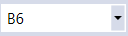
|
单元格名称 | 提供特定自定义单元格名称的能力。默认单元格名称是电子表格中单元格的行和列位置。 | ||||||||||
|
|
公式栏 |
在活动单元格中输入电子表格公式、值或标签。 |
||||||||||

|
编辑单元格状态 | 显示单元依赖关系,也是单元格状态对话框的链接。 | ||||||||||
审核工具栏  |
||||||||||||
|
|
增加依赖关系级别 | F11 |
打开依赖关系箭头的显示并增加显示的依赖关系级别的数量。 |
|||||||||
|
|
降低依赖关系级别 | Shift + F11 |
减少显示的依赖关系级别的数量。 |
|||||||||
|
|
重置依赖关系级别 | Ctrl + F11 |
将显示的依赖关系级别数设置为零。 |
|||||||||
|
|
只显示依赖关系错误 | Alt + F11 |
仅显示前一单元格出错的依赖关系(#ERR)。 |
|||||||||
|
|
转到第一个错误 | Ctrl + Shift + F11 |
跳转到活动单元格的第一个#ERR 先例。 |
|||||||||
















